
[Resuelto] ¿Cómo extraer notas de iPhone desde la copia de seguridad de iTunes fácilmente?

La app Notas del iPhone registra los pequeños detalles de nuestra vida y trabajo, y perderlos o borrarlos accidentalmente suele causar ansiedad. Por suerte, si has hecho una copia de seguridad de tu dispositivo con iTunes, aún puedes recuperar este contenido importante. Entonces, ¿cómo puedes extraer notas del iPhone de una copia de seguridad de iTunes? Este artículo te presentará varios métodos comunes y efectivos para ayudarte a extraer notas fácilmente de una copia de seguridad de iTunes.
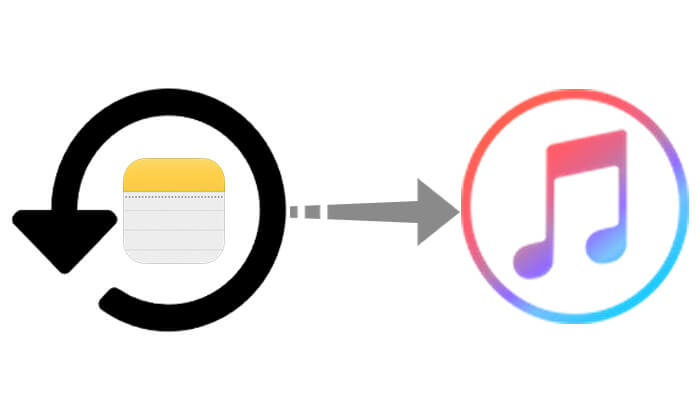
Aunque el método de recuperación proporcionado por Apple es sencillo, tiene algunas limitaciones, como la imposibilidad de restaurar de forma selectiva; solo permite una restauración completa del dispositivo, lo que puede resultar en la pérdida de datos existentes.
A continuación se muestran los pasos específicos sobre cómo restaurar notas de iPhone desde la copia de seguridad de iTunes:
Paso 1. Abre iTunes en tu computadora (usa Finder si estás en macOS Catalina o posterior).
Paso 2. Conecte su iPhone a la computadora mediante un cable USB.
Paso 3. Después de seleccionar el icono del dispositivo, haga clic en "Resumen" en el lado izquierdo.
Paso 4. Haga clic en el botón "Restaurar copia de seguridad".
Paso 5. Seleccione el archivo de respaldo que contiene las notas que desea recuperar y luego haga clic en "Restaurar".

En comparación con el método de recuperación oficial, Coolmuster iPhone Data Recovery ofrece mayor flexibilidad. No requiere conectar el iPhone; en su lugar, escanea la copia de seguridad de iTunes existente en el ordenador, previsualiza todo el contenido recuperable y permite recuperar notas de forma selectiva sin afectar los datos actuales del iPhone. Este método es especialmente adecuado para quienes solo necesitan extraer datos específicos y desean evitar perderlos.
Características principales de recuperación de datos de iPhone:
A continuación se explicacómo recuperar notas eliminadas o perdidas en iPhone desde la copia de seguridad de iTunes usando iPhone Data Recovery:
01 Descargue e inicie iPhone Data Recovery y seleccione la opción "Recuperar desde el archivo de copia de seguridad de iTunes" a la izquierda. El programa escaneará automáticamente la ubicación predeterminada de la copia de seguridad de iTunes en su computadora. Seleccione un archivo de copia de seguridad de la lista que aparece en la interfaz y haga clic en el botón "Iniciar escaneo".

02 A continuación, marque la casilla "Notas" y haga clic en el icono "Iniciar escaneo" en la esquina inferior derecha.

03 Una vez finalizado el análisis, seleccione las notas que desea recuperar. Finalmente, haga clic en el botón "Recuperar en el ordenador" para restaurar los archivos seleccionados desde la copia de seguridad de iTunes.

Videotutorial:
P1. ¿Dónde se almacenan las notas en una copia de seguridad de iTunes?
Se almacenan en la base de datos de la carpeta de respaldo, ubicada en ~/Library/Application Support/MobileSync/Backup/ ( Mac ) o C:\Users[Nombre de usuario]\AppData\Roaming\Apple Computer\MobileSync\Backup\ ( Windows ), pero necesita una herramienta para analizarlos y verlos.
P2. ¿La restauración de notas sobrescribirá los datos existentes?
Si restauras directamente con iTunes, se sobrescribirán los datos del dispositivo. Sin embargo, usar Coolmuster iPhone Data Recovery no afectará los datos de tu teléfono.
P3. ¿Cómo restaurar notas desde una copia de seguridad de iCloud?
Para restaurar notas desde la copia de seguridad de iCloud , siga los pasos a continuación:
Paso 1. Abre tu iPhone, ve a “Configuración” > “General” > “Transferir o restablecer iPhone”.
Paso 2. Seleccione "Borrar todo el contenido y la configuración", luego reinicie su dispositivo y siga el asistente de configuración.
Paso 3. Durante el proceso de configuración, elige "Restaurar desde copia de seguridad de iCloud", inicia sesión con tu ID de Apple y selecciona el archivo de copia de seguridad que contiene tus notas.
Extraer notas de iPhone de una copia de seguridad de iTunes es rápido con el método de recuperación oficial, pero tiene limitaciones importantes, como la sobrescritura de datos y la imposibilidad de restaurar selectivamente. Por otro lado, usar Coolmuster iPhone Data Recovery permite extraer las notas deseadas de forma más inteligente y segura, evitando la pérdida de datos y problemas de recuperación incompleta.
Ya sea que haya perdido datos debido a una eliminación accidental o pérdida del dispositivo, o si desea restaurar contenido específico de una copia de seguridad anterior, Coolmuster iPhone Data Recovery es una solución eficiente que vale la pena probar.
Artículos relacionados:
¿Cómo recuperar notas de un iPhone dañado? 3 maneras efectivas
Cómo hacer una copia de seguridad de notas en iPhone/iPad: 5 métodos disponibles
[Resuelto] ¿Cómo restaurar contactos de iPhone desde la copia de seguridad de iTunes fácilmente?

 Recuperación de iPhone
Recuperación de iPhone
 [Resuelto] ¿Cómo extraer notas de iPhone desde la copia de seguridad de iTunes fácilmente?
[Resuelto] ¿Cómo extraer notas de iPhone desde la copia de seguridad de iTunes fácilmente?





